
Reparo de fotos com IA
Repare suas fotos, melhore a qualidade e restaure momentos preciosos com uma solução baseada em IA.
12/10/2021 • Arquivado para: Backup de dados • Soluções comprovadas
Você está trabalhando em seu PC; de repente, o sistema desliga e não reinicia! E se você se deparar com essa situação? Backups regulares podem ajudá-lo neste cenário. Este artigo irá guiá-lo sobre como fazer backup de arquivos no PC e quais arquivos devem ser copiados.
Continue lendo para ver todas as informações importantes.
Qualquer erro manual, vírus ou qualquer outro mau funcionamento pode levar à perda de seus valiosos documentos. É recomendável manter seus dados protegidos com backups regulares. Mas antes disso, você deve saber quais arquivos você precisa fazer backup.
Da imagem completa do sistema ao backup de algumas pastas e arquivos importantes, recomendamos manter uma cópia de tudo para referência futura. A qualquer momento, se você não conseguir reiniciar o sistema, pode dar um suspiro de alívio, pois tem um backup do sistema armazenado em um local seguro. Vamos ver quais arquivos fazer backup.
Arquivos pessoais.
Siga o caminho C:\Usuários\*** (* ** é o nome da conta do usuário) para procurar todos os seus arquivos pessoais salvos. Todos os seus arquivos baixados, pastas de música, fotos, vídeos e outras pastas da área de trabalho são salvos aqui por padrão.
Além disso, procure todas as cópias off-line salvas no Google Drive, Dropbox e OneDrive. Alguns usuários também usam o iTunes, e você também pode verificar a biblioteca de música aqui para procurar qualquer arquivo de música salvo.
E-mails
Se você estiver trabalhando em qualquer cliente de e-mail de desktop, um backup dos e-mails também é recomendado. Isso é necessário porque os e-mails são salvos em seu sistema em alguns locais e qualquer mau funcionamento pode levar à perda de e-mails importantes.
Dados de aplicativos
A pasta AppData em C:\Usuários\*** (* ** é o nome da conta do usuário) armazena todas as configurações específicas de aplicativos do usuário específico. Dependendo das suas necessidades, você pode fazer backup da configuração específica do usuário dos aplicativos importantes. Embora você possa fazer o backup de toda a pasta, pode ficar confuso ao restaurar os arquivos de backup.
Projetos
Se você está usando seu sistema para criar alguns projetos criativos, então backups regulares de seus projetos são cruciais. Isso é necessário para evitar qualquer perda de informações, o que pode acabar desperdiçando todo o seu trabalho árduo e aumentando as chances de retrabalho. Portanto, um backup, especialmente de projetos em andamento, é vital.
Outros arquivos importantes
Você pode ter salvo algumas das pastas ou arquivos importantes em outras unidades. É benéfico manter uma cópia deles na forma de backup.
Se você estiver procurando por métodos diferentes para fazer backup dos dados do seu PC, continue lendo. Aqui estão os métodos para você.
Você pode criar uma cópia de dados importantes em alguma outra unidade ou dispositivo conectado externamente. Clique com o botão direito na pasta, copie e cole no local desejado. No entanto, ao fazer isso, se algum dos arquivos estiver aberto, você não poderá copiá-lo.
Além disso, se você tiver arquivos para fazer backup antes de formatar a unidade C, não poderá copiar arquivos de registro. Sem eles, os dados da unidade C copiados serão inúteis.
Se você deseja fazer backup de arquivos e diretórios corretamente, pode tentar o segundo método.
Quando você está pensando em como fazer backup de arquivos no meu PC, Wondershare UBackit é a ferramenta ideal que pode ajudá-lo a fazer backup de seus dados ou memórias importantes. A ferramenta de backup automático vem com uma interface amigável e fornece notificação inteligente aos usuários.
O software suporta todos os formatos de arquivo e você pode facilmente agendar backups automáticos com sua operação simples.
Você pode usar esta solução perfeita com estas etapas fáceis:
Etapa 1: Selecione os dados, pastas e arquivos da unidade
Inicie o aplicativo Wondershare UBackit em seu PC e vá para a opção “Backup e Restauração”. Depois de selecioná-lo, toque em “Iniciar”. Quando solicitado, selecione os arquivos, pastas ou unidade que deseja fazer backup. Você pode até procurar a pasta específica por meio da opção de pesquisa, que está no topo.
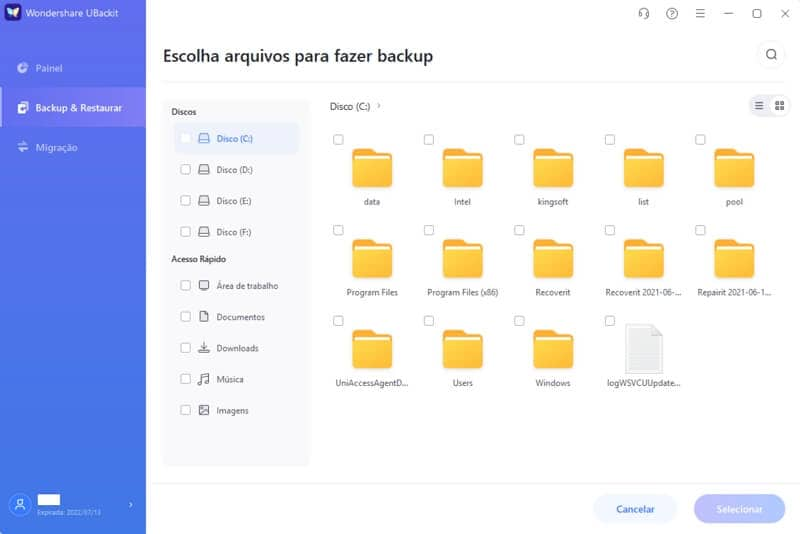
Etapa 2: Selecione o destino do backup
Agora, o aplicativo solicitará que você escolha o local onde deseja salvar o backup. Você pode selecionar qualquer unidade externa ou interna conectada ao seu PC.
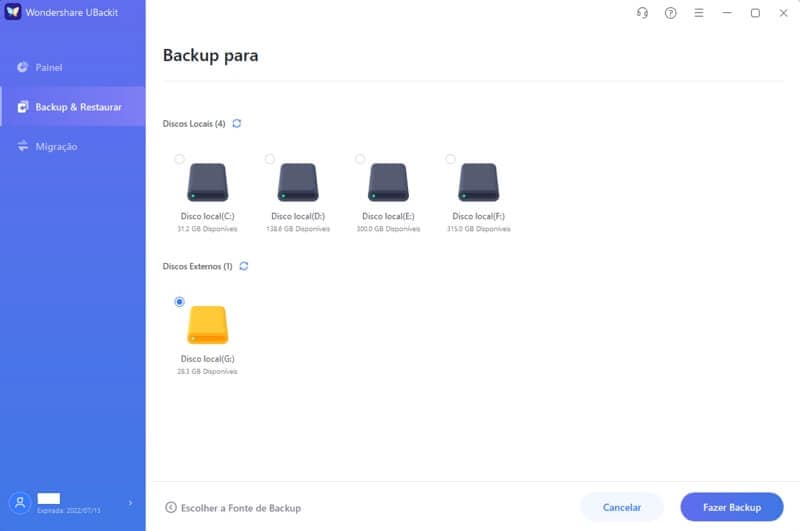
Nome da imagem: how-to-backup-files-on-pc-2
Alt: destino de backup
Etapa 3: Definir backup automático
Você pode usar a ferramenta para fazer backup de dados automaticamente na frequência definida. Você pode configurá-lo para backup diário, semanal ou mensal. E também, você pode até mesmo configurá-lo para backup ininterrupto. Você pode até fazer backup sem definir qualquer programação.
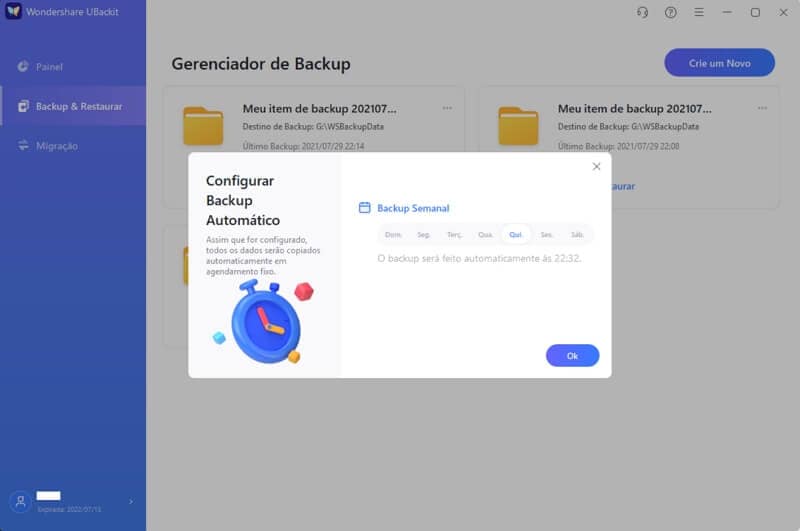
Nome da imagem: how-to-backup-files-on-pc-3
Alt: backup semanal
Etapa 4: Iniciando o Backup
Agora, espere até que o backup seja concluído. O progresso é visível no indicador na tela. Assim que o backup completo for feito, o UBackit irá notificá-lo. Agora você pode restaurá-lo quando desejar.
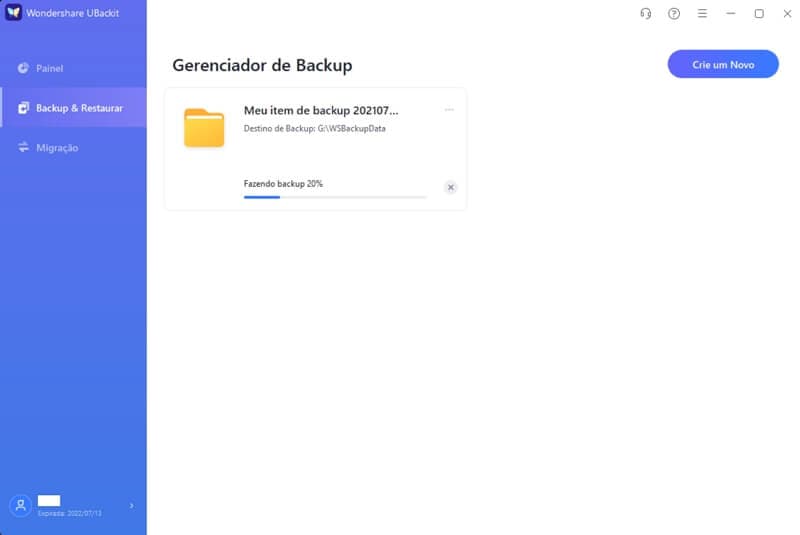
Para recuperar seus dados perdidos devido a qualquer erro inesperado ou vírus, o backup é extremamente útil. No post acima, discutimos quais arquivos fazer backup e como fazer backup de arquivos no PC. Siga os métodos discutidos acima e mantenha seus arquivos e pastas seguros. Recomendamos usar Wondershare UBackit e restaurar os dados sempre que precisar.
Luís Santos
chief Editor